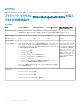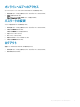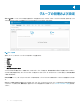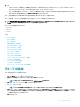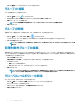Administrator Guide
すべてのアラートの詳細なリストを表示するには、次の操作を行います。
1 ダッシュボード をクリックします。
アラートの概要が表示されます。
2 すべてのアラートを表示 をクリックします。
イベント ページに、すべてのアラートのリストが表示されます。
イベントリストの表示
イベント セクションには、最近数日内に発生したイベントの概要が表示されます。
すべてのイベントの詳細リストを表示するには、次の操作を行います。
1 ダッシュボード をクリックします。
インポートの概要が表示されます。
2 すべてのイベントを表示 をクリックします。
イベント ページが開いて、すべてのイベントのリストが表示されます。
デバイスステータスの表示
表示 セクションには、デバイスステータスの概要が表示されます。概要 セクションには、次のデバイスステータスカテゴリに基づいたデバイスの数が表示され
ます。
• 準拠
• 保留中
• 管理対象外
• 非準拠
すべてのデバイスの詳細なリストを表示するには、次の操作を行います。
1 ダッシュボード をクリックします。
デバイスの概要が表示されます。
2 すべてを表示する をクリックします。
デバイス ページに、登録済みのすべてのデバイスのリストが表示されます。
ユーザープリファレンスの変更
アラート通知、ポリシー設定、ページサイズなどのユーザープリファレンスを変更するには、次の操作を行います。
1 ダッシュボード ページの右上隅にある ログイン ドロップダウンメニューをクリックします。
2 ユーザープリファランス をクリックします。
ユーザープリファレンス ウィンドウが表示されます。
3 アラート をクリックし、電子メールおよびモバイルアプリケーションからの通知にアラートタイプ(重要、警告、情報)を割り当てるために適切なチェック
ボックスを選択します。
4 ポリシー をクリックして、ThinOS ウィザードモードを使用するかどうかを確認する チェックボックスを選択すると、ThinOS ポリシーを設定するたび
に、ThinOS 設定モードの選択 ウィンドウが表示されます。
5 ページサイズ をクリックし、ページあたりの項目数 テキストボックスに 10 ~ 100 の数字を入力します。このオプションを使用すると、各ページに表示
される項目数を設定できます。
16
Wyse Management Suite ダッシュボード